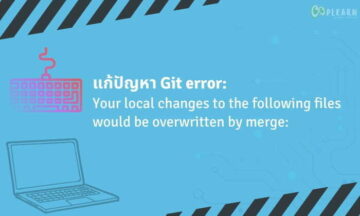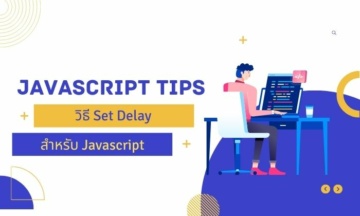สวัสดีจ้าเพื่อน ๆ ใครกำลังมาหาใคร Extension เจ๋ง ๆ เพื่อใช้สำหรับเขียนโค้ดอยู่ละก็ วันนี้ดูเพลินขอแนะนำ Extension สุดเจ๋งของ VSCode ให้กับเพื่อน ๆ นะคะ เราขอแนะนำให้รู้จัก CodeGPT เป็น Extension ที่จะนำ OpenAI API มาทำงานร่วมกับ Code editor ของคุณ ก่อนอื่นมาเริ่มจากวิธีการติดตั้งกันก่อนเลยนะคะ ให้ยังไม่ได้ติดตั้ง Extension CodeGPT มาติดตั้งกันก่อนเลยจ้า

CodeGPT คืออะไร
CodeGPT คือ Extension ที่จะช่วยให้เราสามารถเรียกใช้ GPT-3 บนหน้าจอโปรแกรม VSCode ผ่าน OpenAI API ได้โดยตรง โดยที่เราไม่จำเป็นที่จะต้องใช้งานผ่านหน้าเว็บไซต์ openai.com สิ่งนี้เหมือนกับการมี ChatGPT มาอยู่ข้าง ๆ ระหว่างที่เราแก้ไขโค้ดกันเลยละ
ด้วย Extension CodeGPT เราสามารถสั่งให้มันสร้างโค้ดใหม่ เขียนอธิบายโค้ด refactor code และอื่นๆ อีกมากมาย ว่าแล้วก็มาดูวิธีติดตั้ง และ การตั้งค่า สำหรับ CodeGPT กันเลยดีกว่า แต่สำหรับผู้ติดตั้งเสร็จเรียบร้อย แล้ว ก็มาดูวิธีการใช้งาน CodeGPT ตามลิงค์นี้เลยจ้า วิธีใช้งาน CodeGPT
วิธีการ ติดตั้ง CodeGPT Extension บน VSCode
- สำหรับใครที่ยังไม่ได้ติดตั้ง VSCode ก็ติดตั้งกันก่อน: Download
- ไปที่เมนู File >Preferences > Extensions

- ค้นหา "Code GPT" จากนั้นกด Install

วิธีการ ตั้งค่า CodeGPT Extension บน VSCode
- เตรียม OpenAI API key กันก่อน โดยคลิกที่เมนู View API keys > จากนั้นคลิก "+ Create new secret key"

จากนั้น Copy Secret Key

- ไปที่เมนู File > Preferences > Settings จากนั้นค้นหา "@ext:DanielSanMedium.dscodegpt" ในช่อง Search

หรือจะคลิกที่รูปเกียร์ที่หน้า Extensions ก็ได้นะ

- โดยเมื่ออยู่ในหน้าตั้งค่าแล้ว จากนั้นกดปุ่ม "Ctrl+Shift+P" จากนั้นค้นหาคำว่า "CodeGPT: Set API KEY" แล้วคลิกรายการที่มีแถบสีฟ้าตามรูปด้านล่าง

จากนั้นเราก็ใส่ Secret key ที่เรา Copy มาจาก OpenAI ตรงช่องนี้แล้วกด Enter เพื่อ Save ถือว่าเป็นการเสร็จขึ้นตอนการตั้งค่า

หลังจากทำการติดตั้งและทำการตั้งค่าเรียบร้อยแล้ว ก็มาดูวิธีการใช้งาน CodeGPT ตามลิงค์นี้เลยจ้า วิธีใช้งาน CodeGPT
บทความอื่น ๆ ที่เกี่ยวข้องกับเครื่องมือการเขียนโปรแกรม
เป็นยังไงกันบ้างคะ สำหรับบทความเรื่อง วิธี ติดตั้ง ตั้งค่า CodeGPT extension VSCode เชื่อม OpenAI ดูเพลินก็หวังว่าบทความของเราจะเป็นประโยชน์ต่อท่านไม่มากก็น้อย นอกจากนี้ เรายังมีบทความดี ๆ อีกมากมาย คุณสามารถลองคลิกเขาไปอ่านบทความอื่น ๆ ตามลิงค์ด้านล่างได้เลย